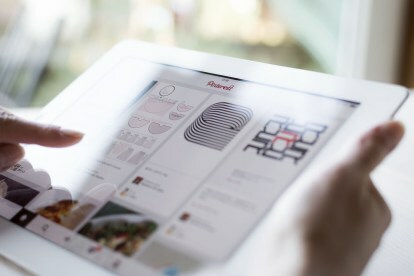
Turinys
- Darbo pradžia
- Bendravimas su kitais
- Pažangios technikos
Didžiulį svetainės augimą iš dalies lemia paieškos algoritmas surenka netikėtus rezultatus. „Pinterest“ teigia, kad daugybė įdomių rezultatų gali paskatinti vartotojus, tarkime, sukurti naujo tipo martinius, nei jie iš pradžių ketino. Be to, platformos reklamuotojai šoktelėjo nuo nulio iki 500 000 per metus, leidžiantį įsigyti madingų aksesuarų ir namų dekoro, kuriuos matote tiesiogiai programėlėje.
Rekomenduojami vaizdo įrašai
Nepaisant to, išmokti svetainės ypatybes gali būti nelengva, net jei išmanote technologijas. Šis vadovas turėtų padėti jums praleisti mažiau laiko krapštytis po siaubingas lentas ir daugiau laiko prisegti mėlynus kaspinus. Skaitykite toliau, kad sužinotumėte visą informaciją.
Darbo pradžia
Prisijunkite prie Pinterest
Tai turėtų būti savaime suprantama, tačiau prieš naudodami socialinio tinklo svetainę turite suaktyvinti Pinterest paskyrą. Paslauga yra visiškai nemokama, o profilio nustatymas užtrunka mažiau nei dvi minutes jūsų laiko, nesvarbu, ar pasirenkate paslaugos žiniatinklio ar mobiliojo ryšio pasiūlymą.
1 veiksmas: eikite į „Pinterest“. — Eikite į Pinterest, arba atsisiųskite programą į savo kompiuterį iOS arba Android prietaisas.
2 veiksmas: prisiregistruokite „Pinterest“. – Pasirinkite, ar norite prisiregistruoti naudodami savo Facebook paskyrą arba el. pašto adresą. Jei pasirinksite „Facebook“ parinktį, įveskite savo prisijungimo duomenis ir leiskite svetainei pasiekti pagrindinę paskyros informaciją, el. pašto adresą, gimimo datą ir kitą informaciją, kaip ir bet kuriai kitai programai. Jei pasirenkate el. pašto parinktį, prieš nurodydami slaptažodį ir lytį įveskite savo vardą ir el. pašto adresą gautuose teksto laukuose.
3 veiksmas: patvirtinkite savo Pinterest paskyrą – Patikrinkite el. pašto paskyrą, kurioje prisiregistravote, kad gautumėte patvirtinimo el. laišką. Suradę spustelėkite raudoną Patvirtinkite savo el mygtuką, kad patvirtintumėte savo paskyrą.
4 veiksmas: pakoreguokite nustatymus – Spustelėkite asmens piktogramą, esančią viršutiniame dešiniajame „Pinterest“ užduočių juostos kampe staliniame kompiuteryje arba apatinėje dešinėje mobiliosios programos dalyje. The nustatymus parinktys nurodomos varžto piktograma, kuri yra viršutiniame dešiniajame mobiliosios programos kampe arba tiesiai virš jūsų vardo darbalaukio versijoje. Ten galite redaguoti įvairius savo vartotojo profilio komponentus, pvz., biografiją, nuotrauką, paieškos privatumą ir vietą. Taip pat galite naudoti skydelį, norėdami atsisakyti el. pašto pranešimų ir susieti savo Pinterest profilį su Facebook, Twitter, Google+ ir kitomis populiariomis paslaugomis.

Išmokite Pinterest kalbų
Terminija yra labai svarbi norint tinkamai naršyti bet kurioje svetainėje, o „Pinterest“ turi kalbų, kurias turėtumėte išmokti, jei nenorite likti nežinioje apie įvairias svetainės funkcijas ir funkcijas. Daugelis iš jų yra panašūs į tuos, kuriuos rasite „Facebook“ ar „Twitter“, tačiau yra keletas išimčių, su kuriomis turėtumėte susipažinti prieš paspausdami pirmyn.
- Lentos: Tam tikra prasme „Pinterest“ lentos yra panašios į praeityje prastėjančias kamštines plokštes. Virtualios sienos, kurios paprastai priklauso nuo turinio, suteikia erdvę, kurioje galite skelbti įvairius vaizdus ir straipsnius, kuriuos norėtumėte tvarkyti ir bendrinti su kitais. Lentos veikia panašiai kaip jūsų „Facebook“ laiko juosta, tačiau jose pateikiamas turinys organizuotoje tinklelyje, todėl konkrečių įrašų paieška yra daug lengviau. Lentos taip pat padeda išsaugoti receptus iš jūsų namų dekoro idėjų, kad vėliau būtų lengviau juos rasti. Organizavimo schema priklauso tik nuo jūsų, ar norite suskirstyti visus receptus į vieną lentą, ar suskirstyti juos taip, kad desertų idėjos nepatektų į vakarienės fanfarą.
- Smeigtukai: Smeigtukai yra pavienės nuotraukos, o kartais ir vaizdo įrašai, kurios paprastai nukreipia į svetainę ir yra vaizdinės žymės, kuriose išsamiai aprašoma viskas – nuo mėgstamų lazanijos receptų iki populiarių filmų anonsų. Įrašai iš esmės yra svetainės bendravardis ir priemonės, kuriomis bendrinate turinį. Kažką „prisegate“ prie lentos taip, kaip skelbtumėte „Facebook“ arba „Twitter“ tinkle, išskyrus atvejus, kai smeigtukai įgauna didesnį vaizdinį elementą nei įrašai kituose socialiniuose tinkluose.
- Repins: Jei esate aistringas „Twitter“ vartotojas, galite galvoti apie pakartotinius įrašus kaip „retweets“. Persukus turinį savo lentoje galite bendrinti kitų smeigtukus, tuo pačiu parodydami savo dėkingumą už kitų radinius ir papuošdami atitinkamą lentą ne savo turiniu.
- Komentarai: Kaip ir galima tikėtis, komentarai yra tik dar vienas būdas pateikti atsiliepimų arba atsakyti į tam tikrą smeigtuką. Komentarai „Pinterest“ veikia panašiai kaip kitose socialinės žiniasklaidos svetainėse, tačiau skirtingai nei „Facebook“ ir „Instagram“, jie yra daug mažiau paplitę ir apima tik tekstą.
- Patinka: Vėlgi, „Pinterest“ paspaudimai yra panašūs į tuos, kurie randami daugybėje populiarių socialinių tinklų. Jei jums „patinka“ tam tikras smeigtukas, galite parodyti savo susidomėjimą ir vėliau jį peržiūrėti, neskelbdami turinio ant savo sienos. Deja, nėra mygtuko „Nepatinka“, kuris parodytų jūsų akivaizdų susidomėjimo stoką.
Supraskite užduočių juostą
Pinterest užduočių juosta yra patogi naršymo juosta, apimanti svetainės plotį, patogiai išdėstyta kiekvieno puslapio viršuje darbalaukio versijoje ir programos mobiliesiems apačioje. Didžiąją darbalaukio įrankių juostos dalį užima paieškos laukas, kuriame galite gauti tiek konkretaus, kiek norite, arba tiesiog ieškoti bendrųjų terminų. Kai pradėsite vesti terminą, gausite siūlomų paieškos terminų sąrašą kartu su Pinners, kurių pavadinimai turi tą terminą, ir lentas, kuriose naudojamas šis terminas.

Paieškos juostos dešinėje pamatysite keturias skirtingas nuorodų piktogramas. Pirmasis – kompaso formos – nukreipia į Pinterest skyrių „Naršyti“, kuriame pagal numatytuosius nustatymus pateikiamos populiariausios dienos temos. Štai kur jūs einate, jei ieškote ne kažko konkretaus, o įkvėpimo. Jei ieškote puikios picos plutos recepto, naudokite paieškos juostą, bet jei jums reikia įkvėpimo vakarienei, spustelėkite piktogramą Naršyti ir eikite į kategoriją „Maistas“.
Antroji piktograma nukreipia jus į jūsų profilį – eikite čia, jei norite rasti ką nors, ką jau prisegėte, arba norite koreguoti paskyros nustatymus. Trečioji piktograma, kuri atrodo kaip pirkinių krepšys, leidžia apsipirkti neišėjus iš Pinterest. Iš esmės tai yra jūsų Pinterest „krepšelis“, į kurį einate užbaigti bet kokius pirkinius. Paskutinė piktograma – pokalbio burbulas – atskleidžia jūsų pranešimus, kad galėtumėte matyti, ką jūsų draugai prisegė arba kam iš naujo prisegė ar patiko jūsų smeigtukai.
Jei spustelėsite „Pinterest“ logotipą kairėje įrankių juostos pusėje, būsite nukreipti į „Pinterest“ „namą“ – pagalvokite apie tai kaip apie „Facebook“ naujienų kanalą, bet „Pinterest“. Čia pamatysite naujus smeigtukus, pridėtus prie jūsų stebimų lentų arba kitų jūsų stebimų naudotojų. Svetainės algoritmai čia taip pat pridės pasiūlymų pagal dalykus, kurių ieškojote ar prisegėte praeityje, taip pat retkarčiais remiamą įrašą.
Programoje mobiliesiems piktogramos reiškia tą patį, bet jos yra apačioje. Vietoj paieškos juostos turėsite paliesti didinamojo stiklo piktogramą, kad pasiektumėte programos paieškos funkciją. Pirkinių krepšelio piktogramos taip pat nėra įrankių juostoje, bet ją rasite spustelėję savo profilį.

Susiekite kitus savo socialinius tinklus
Teigti, kad šiais laikais viskas yra susiję, būtų per menka. Nors „Pinterest“ pati savaime yra puiki platforma, socialinis paslaugos aspektas geriausiai veikia, kai susiejate ją su kitomis esamomis paskyromis. Norėdami susieti paslaugą su kitomis socialinės žiniasklaidos paskyromis, spustelėkite asmens piktogramą ir eikite į nustatymus. Kai ten, perjunkite jungiklį tiesiai socialiniame tinkle, su kuriuo norite prisijungti prie Pinterest, įveskite reikiamus prisijungimo duomenis ir, kai būsite paraginti, įgalioti programą.
Pridėti draugų
Socialiniai tinklai yra susiję su tuo, ką pažįstate (tam tikru mastu), o „Pinterest“ yra mažiau susijęs su asmeniniu bendravimu savo dienos aspektus ir daugiau apie dalijimąsi atradimais žiniatinklyje, draugai vis dar yra svarbi dalis platforma. Nors „Pinterest“ neseniai pašalino galimybę akimirksniu pridėti „Facebook“ draugų, kai abi paskyros yra susietos, vis tiek galite atrasti kitus vartotojus naudodami paieškos juostą. Galite ieškoti pagal naudotojo vardą arba tikrąjį vardą – tiesiog spustelėkite profilį ir radę raudoną mygtuką „sekti“.
Bendravimas su kitais
Sekite kitas lentas
Nors „Pinterest“ rekomenduos kai kurias galimas lentas, kai pirmą kartą prisiregistruosite prie paskyros, šios lentos ne visada atitinka jūsų individualų skonį. Nors visada galite sekti draugus, taip pat galite stebėti daugybę kitų Pinterest vartotojų, leidinių ir įmonių turinio. Norėdami tai padaryti, ieškokite konkrečios temos darbalaukio užduočių juostos paieškos laukelyje arba palieskite didinamojo stiklo piktogramą programėlėje mobiliesiems. Darbalaukio versijoje taip pat galite paliesti kompaso piktogramą ir ieškoti naujų lentų.
Temų apimtys yra įvairios – nuo architektūros ir technologijų iki fotografijos ir maisto, su papildomomis lentomis. Kita skyrius. Jūs netgi galite naršyti populiarias temas arba pasirinkti vieną iš daugelio lentų pagal konkrečią vietą (pvz., San Franciske, Stokholme, Montanoje). Norėdami sekti naują lentą, bakstelėkite po smeigtuku ant naudotojo, kuris bendrino piktogramą, ir nuves jus į tą lentą, kur kitame ekrane galite paliesti „sekti“. Jei norite sekti visus naudotojo smeigtukus, o ne vieną lentą, spustelėkite naudotojo profilį toje lentoje, tada naudotojo profilyje spustelėkite sekimo mygtuką. Jei sekate lentą, matysite tik naujus tos lentos įrašus, bet jei sekate vartotoją, matysite to asmens įrašus visose jo naudojamose viešose lentose.
Sukurkite savo unikalias lentas
Nėra nieko blogo prisegti kiekvieną kaimišką stalą, treniruočių vaizdo įrašą ir kelionės tikslą ant lentos, pažymėtos aš. Be to, „Pinterest“ organizacinės galimybės leidžia sukurti daug įdomių ir skirtingų lentų, kurios apgaubia ir tvarko smeigtukus pagal jūsų unikalius pomėgius. Jūsų lentos yra pagrindas, ant kurio kuriamas socialinis tinklas, todėl tokiu atveju norėsite kurti lentas, kuriomis norėtų vadovautis kiti. Galite padaryti lentas tokias plačias ar konkrečias, kokias norite, bet dažnai geriau pasiremti nišinėmis temomis, jei norite, kad lenta susitrauktų. Lenta, apimanti visą sporto fotografiją, paprastai yra mažiau viliojanti nei ta, kuri dengia tam tikrą nišą, pavyzdžiui, laipiojimą uolomis Ramiojo vandenyno šiaurės vakaruose. Laimei, „Pinterest“ leidžia vartotojams sukurti iki 500 atskirų lentų.
Paprasčiausias būdas sukurti lentą yra spustelėti raudoną „išsaugoti“ piktogramą ant jums patinkančio smeigtuko. Šis metodas veikia ir programoje, ir „Pinterest“ darbalaukio versijoje. Atsidariusiame iššokančiame lange matysite visas esamas lentas ir galimybę sukurti naują lentą apačioje. Tada tereikia suteikti valdybai pavadinimą ir nuspręsti, ar norite, kad lenta būtų vieša, ar slapta. Slaptų lentų naudojimas pašalina socialinį Pinterest aspektą, tačiau tai labai svarbu, kai reikia išsaugoti idėjas netikėtam gimtadienio vakarėliui ar planuoti pranešimą apie nėštumą. Jei norite, taip pat galite įvesti lentos aprašymą, bet tai nėra būtina.
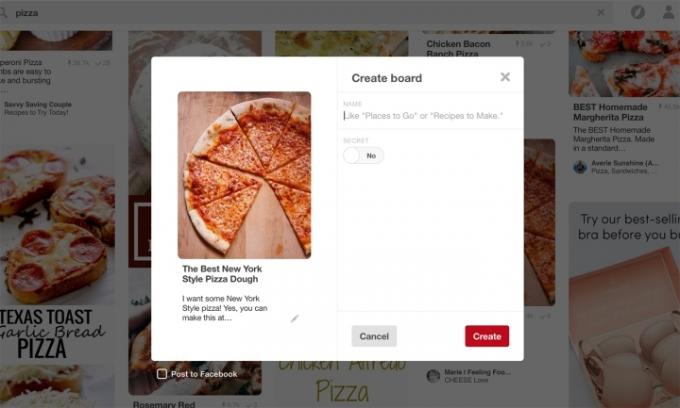
Taip pat galite kurti lentas eidami į savo profilį – vėlgi, tai asmens piktograma įrankių juostoje – ir pasirinkę Sukurkite lentą. Čia taip pat galite pervardyti arba ištrinti lentą arba net pakviesti kitus vartotojus pridėti prie jūsų lentos.
Prisekite ir vėl prisekite turinį
Jokia lenta ar profilis neapsieina be smeigtukų. Be to, jūs norite užpildyti savo lentas tinkamais kaiščiais, kurie atspindi jūsų lentos idėją ar koncepciją. Peržiūrėkite esamus smeigtukus, naudodami svetainės paieškos funkciją ar įvairias lentų kategorijas, ir spustelėkite raudoną Prisek tai mygtuką viršutiniame kairiajame kampe, kai užveskite pelės žymeklį virš vaizdo, kurį norite prisegti prie vienos iš jūsų lentų. Tada turėsite nurodyti, prie kurios plokštės norite prisegti minėtą turinį, ir, jei norite, pateikti smeigtuko aprašymą.
Programėlėje mobiliesiems taip pat galite spustelėti mažo apskritimo piktogramą smeigtuko kampe ir Pinterest parodys atitinkamus smeigtukus tame pačiame lange. Ši funkcija yra patogi norint pasinerti giliau į jums patinkantį smeigtuką arba jei kažkas yra arti, bet ne visai tai, ko norite.
Nors „Pinterest“ yra puiki priemonė atrasti turinį, su kuriuo kitu atveju galbūt nesate susidūrę, tai taip pat puikus įrankis kad išsaugotumėte dalykus, su kuriais susiduriate naršydami internete, nes išsaugoma vaizdinė nuoroda, pastabos ir žiniatinklis adresu. Svetainėse, kuriose naudojamas „Pinterest“ valdiklis, paprastai tereikia spustelėti „Pinterest“ mygtuką, kai peržiūrite bendrinimo parinktis, kad nurodytumėte tinkamą lentą ir pateiktumėte apt apibūdinimas.
Jei svetainėje nėra mygtuko „Prisegti“, galite jį pridėti nuėję į savo profilį programoje ir spustelėję pliuso piktogramą. Kopijuoti ir įklijuoti URL į lauką ir, kai puslapis bus įkeltas, spustelėkite raudoną piktogramą „Išsaugoti“ viršuje. Tada pamatysite visų tame puslapyje esančių vaizdų sąrašą – tiesiog pasirinkite vaizdą, kurį norite prisegti. Po to jums tereikia pasirinkti lentą ir parašyti trumpą aprašymą arba tiesiog naudoti pateiktą.
Stalinio kompiuterio versijoje net nereikia naršyti į savo profilį, kad pridėtumėte smeigtuką – apatiniame dešiniajame kampe yra nedidelis papildymo ženklas. Spustelėkite jį, nukopijuokite ir įklijuokite URL, spustelėkite Kitasir pasirinkite norimą prisegti vaizdą.
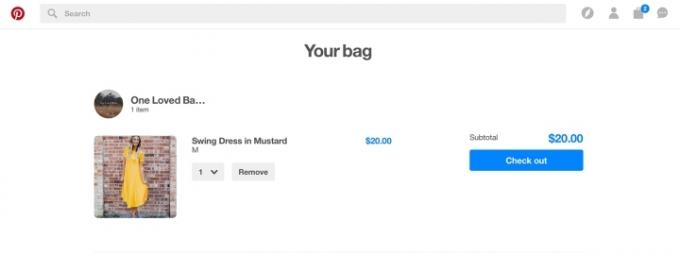 Jei norite, taip pat galite įkelti savo nuotrauką. Norėdami tai padaryti, spustelėkite papildymo ženklą ir tada nuotrauka variantas, o ne Interneto svetainė variantas. Tačiau atminkite, kad jei smeigtuką įkeliate tiesiogiai, nėra svetainės, kurioje naudotojai galėtų rasti daugiau informacijos.
Jei norite, taip pat galite įkelti savo nuotrauką. Norėdami tai padaryti, spustelėkite papildymo ženklą ir tada nuotrauka variantas, o ne Interneto svetainė variantas. Tačiau atminkite, kad jei smeigtuką įkeliate tiesiogiai, nėra svetainės, kurioje naudotojai galėtų rasti daugiau informacijos.
Bendraukite su kitais Pinneriais
Dalijimasis yra „Pinterest“ esmė. Visų pirma, tai yra a socialiniai svetainę, o ne dulkėtą iškarpų albumą. Laimei, galite atkreipti dėmesį į konkretų vartotoją taip, kaip darytumėte naudodami „Twitter“ ar „Instagram“, įvesdami „@minion“” smeigtuko aprašyme, kuris vartotojui išsiųs pranešimą. Panašiai galite pažymėti smeigtukus su konkrečiomis grotelėmis, taip toliau žymėdami turinį ir palengvindami žmonėms jūsų smeigtukų paiešką ir jūsų lentas.
Taip pat galite spustelėti „patinka“ ir komentuoti smeigtukus, kurių nenorėtumėte skelbti panašiai kituose socialiniuose tinkluose. Tiesiog spustelėkite pilką širdies mygtuką žiūrėdami smeigtuką, kad jis patiktų, arba įveskite savo komentarą teksto lauke po smeigtuku ir spustelėkite raudoną komentuoti mygtuką, kad pridėtumėte prie pokalbio. Peržiūrėdami smeigtuką taip pat galite spustelėti Siųsti mygtuką, kad išsiųstumėte PIN kodą kitam vartotojui.
„Pinterest“ taip pat yra socialinis tinklas, skirtas išbandyti receptą ar „pasidaryk pats“ projektą – ir sąveikos parinktys tai atspindi. Spustelėję norėdami peržiūrėti smeigtuką, pamatysite pranešimą „Išbandžiau! piktogramą viršuje. Čia jūs galite pasidžiaugti anksčiau minėtu plutos receptu arba kalbėti apie tai, kad miltų reikėjo daugiau, nei iš pradžių buvo nurodyta recepte. Jei norite pamatyti, ką sako kiti tai išbandę vartotojai, po smeigtuku palieskite „#TriedIt“, kad perskaitytumėte jų atsakymus. Žinoma, „Pinterest“ neturi jokios galimybės patikrinti naudotojų, kurie iš tikrųjų nebandė projekto, tačiau ši funkcija vis tiek yra naudinga.
Pažangios technikos
Paieška naudojant Pinterest Lens
Pinterest objektyvas yra naujausias mobiliosios programėlės papildymas, leidžiantis nufotografuoti objektą ir naudojant dirbtinį intelektą bei objektų atpažinimo technologiją generuoti panašius smeigtukus. Tarkime, kad namų dekoro parduotuvėje matote kažką, kas jums patinka, bet tai per brangu. Galite nufotografuoti ir „Pinterest“ ras panašių prekių, įskaitant „pasidaryk pats“ versijas ir internetines parduotuves, kuriose parduodami panašūs produktai. Gana miela, ane?
Objektyvas taip pat leidžia ieškoti konkretesnių elementų arba dalykų, kurių negalite apibūdinti žodžiais. Funkcija nustatys, kas yra objektas, ir nustatys, kuriuos rezultatus rodyti pirmiausia, atsižvelgs į tokius dalykus kaip spalva, stilius ir raštas. Atsižvelgiant į tai, kad tai nauja funkcija, „Lens“ neveikia visomis temomis – tik namų dekoravimo, drabužių ir maisto –, tačiau tikimės, kad „Pinterest“ išlygins problemas daugiau.
Objektyvas pasiekiamas tik per programą mobiliesiems, nes norint jį naudoti, reikia įrenginio su fotoaparatu. Programoje eikite į paieškos skirtuką ir bakstelėkite raudoną fotoaparato piktogramą šalia paieškos juostos. Turėsite suteikti programai leidimą pasiekti fotoaparatą. Tada tiesiog nukreipkite fotoaparatą į aptariamą elementą, nufotografuokite ir „Lens“ sugeneruos panašius smeigtukus naudodamas vaizdinį pradžios tašką, o ne tekstinį raktinį žodį. Jei rezultatai nebuvo itin tikslūs, bakstelėkite papildymo ženklą ir įveskite, ką kamera turėjo paimti, kad patobulintų funkciją.
Apsipirkimas Pinterest
„Pinterest“ nebėra skirta tik įkvėpimui semtis – tai taip pat puiki priemonė pirkti. Perkami smeigtukai – tai įmonių smeigtukai, leidžiantys nusipirkti atitinkamą prekę neišeinant iš platformos. Tai reiškia, kad galite nusipirkti batus aprangai iš vieno pardavėjo, o viršutinę dalį – iš kito, neperkeldami į kitą parduotuvę. Tačiau, jei naudojatės skirtingais pardavėjais, turėsite atsiskaityti atskirai, tačiau galite pasirinkti išsaugoti adresą ir mokėjimo informaciją, kad atsiskaitytumėte greičiau.
Dirbdami su perkamu smeigtuku, vietoje piktogramų, skirtų apsilankyti svetainėje, matysite parinktį, kaip pridėti prekę į krepšį. Jei ieškote prekės, kurioje galima įsigyti smeigtukų, „Pinterest“ viršuje taip pat pateiks perkamų smeigtukų sąrašą ir galėsite spustelėti Žiūrėti daugiau pašalinti viską, ko negalite nusipirkti tiesiogiai Pinterest. Pasirinkę įtraukti prekę į krepšelį, būsite paprašyti pasirinkti bet kokias parinktis – dydį, spalvą ir pan. - jei jie egzistuoja.
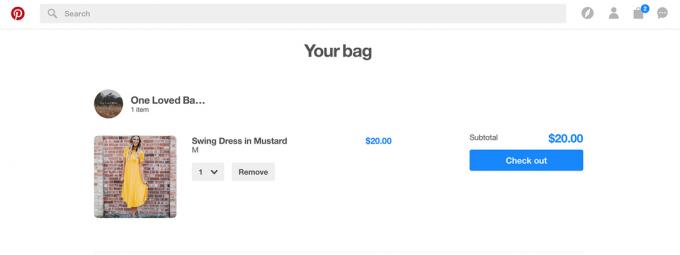
Baigę apsipirkti, eikite į savo profilį ir spustelėkite pirkinių krepšelio piktogramą, kuri yra pasiekiama „Pinterest“ darbalaukio versijos įrankių juostoje ir mobiliojo telefono profilio puslapyje versija. Čia galite užpildyti pristatymo ir atsiskaitymo informaciją bei užbaigti užsakymą.
Pridėkite Prisek tai mygtuką
Ne visose žiniatinklio svetainėse pateikiamos greitos parinktys, kaip prisegti turinį prie norimos lentos. Laimei, pridedant Prisek tai mygtukas leis jums vienu spustelėjimu prisegti konkretų vaizdą prie lentos. Norėdami pridėti mygtuką prie naršyklės, eikite į Pinterest Goodies puslapis pasirinktoje naršyklėje ir spustelėkite raudoną mygtuką Įdiegti dabar mygtuką. Įdiegę spustelėkite raudoną „P“ viršutiniame dešiniajame naršyklės lango kampe arba užveskite pelės žymeklį virš vaizdo ir spustelėkite gautą Prisek tai mygtuką, kad automatiškai ką nors prisegtumėte prie norimos lentos. Dažnai besinaudojantiems segtuku tai supaprastina smeigtuko, kurį atradote ne Pinterest platformoje, išsaugojimo procesą.

Smeigtuko įdėjimas
Panašiai kaip „Facebook“ ar „Instagram“, jei norite įterpti smeigtuką į savo svetainę, galite tai padaryti „Pinterest“ nukopijuodami ir įklijuodami kodą į HTML. Norėdami pasiekti smeigtuko HTML kodą, eikite į smeigtuką ir spustelėkite tris taškus šalia Išbandžiau! piktogramą prieš spustelėdami Įterpti. Kitame lange galite pasirinkti, ar įterpti smeigtuką, lentą ar net profilį. Čia taip pat turėsite galimybę įterpti mygtuką, taip paskatindami naujus stebėtojus ir smeigtukus iš savo svetainės. Pasirinkę parinktis ir dydį, pamatysite peržiūrą. Žemiau galite nukopijuoti kodą, kad sukurtumėte įterpimą.
Šį straipsnį 2017 m. gegužės 17 d. atnaujino Hillary Grigonis, kad įtrauktų naujausias Pinterest funkcijas ir navigaciją.
Redaktorių rekomendacijos
- „TikTok“ generalinis direktorius ketvirtadienį susitiks su Kongresu. Štai kaip žiūrėti
- „Twitter“ SMS dviejų veiksnių autentifikavimas turi problemų. Štai kaip pakeisti metodus
- Naujoji „Snapchat“ dviguba kamera vienu metu naudoja priekinę ir galinę kameras
- Galite (savotiškai) generuoti meną, pvz., Dall-E, naudodami naujausią TikTok filtrą
- „WhatsApp“ prideda naujų privatumo funkcijų, kuriomis turėtų pradėti naudotis visi



